Всем привет! Сегодня мы разбираем еще один вопрос из письма нашего постоянного читателя, и вопрос звучит так – как почистить реестр на Windows. Причем не важно, какая версия у вас установлена 10, 11 или более старые 7, 8 или даже XP. Есть, по сути, два метода.
Первый – удаление каких-то записей в реестре вручную. Делать стоит только в том случае, если вы точно знаете, что и зачем удаляете. Удалите не то – ваша система может отказаться нормально работать. Я даже в статье этот метод разбирать не буду, так как продвинутые пользователи и так о нем знают. А простому человеку лучше туда не лезть, и вручную ничего не удалять.
Второй метод – использование сторонних программ. Программы автоматически будут удалять все лишнее и ненужное таким образом, чтобы система смогла потом нормально работать. Поэтому мы рассмотрим этот, безопасный вариант в статье ниже. Дополнительно я дам еще пару советов по ускорению ПК.
ВНИМАНИЕ! Не чистите реестр вручную – это опасно для нормальной работы ОС.
Что нам нужно сделать перед чисткой?

На всякий случай, давайте создадим точку восстановления системы. Таким образом мы всегда сможем вернуть систему в рабочее состояние, в случае чего. Ведь с реестром шутки плохи, но мы ведь и так это знаем.
Читаем – как создать точку восстановления в Windows.
CCleaner
Одна из самых удобных и лучших программ по очистке системы от различного рода мусора. Работает прога очень просто – скачиваем, устанавливаем, переходим на вкладку «Реестр», сканируем, отмечаем все пункты и удаляем лишнее. Проделываем эту процедуру еще раз, на всякий пожарный.
Скачать CCleraner
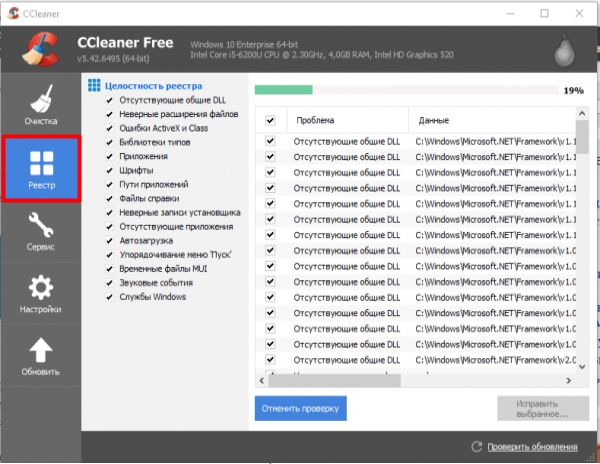
IObit Advanced SystemCare
Полный и точный конкурент программе CCleaner и делает все плюс-минус одно и тоже. После установки зайдите на вкладку «Очистка и Оптимизация». Проверьте, чтобы стояла галочка «Очистка реестра». В конце нажмите «Пуск».
Скачать IObit Advanced SystemCare
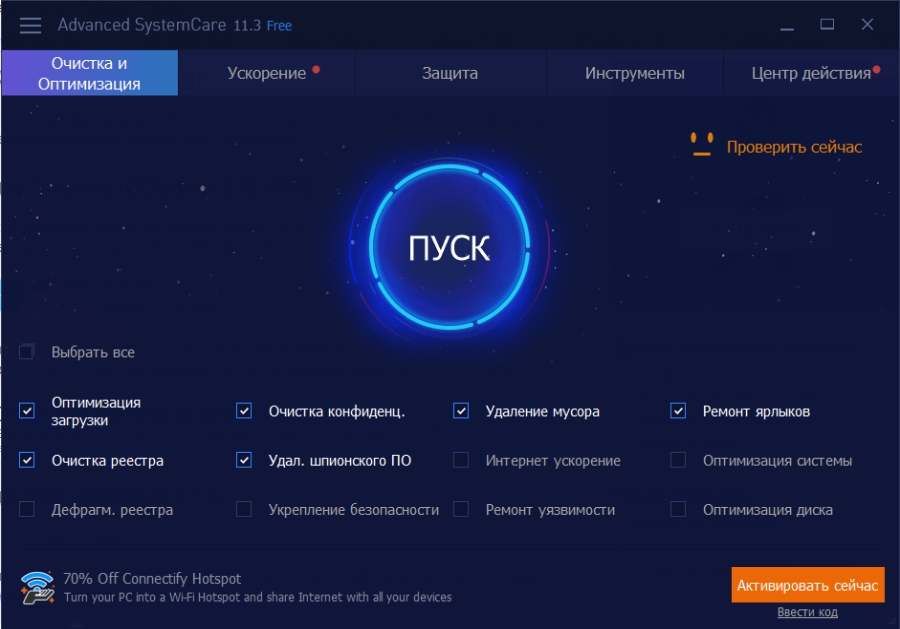
Windows Manager
Поддерживает все известные операционные системы. Позволяет оптимизировать работу ОС таким образом, чтобы она работала по максимуму. Чтобы почистить реестр на Виндовс 10 или 11 – переходим во вкладку «Очистка» жмем по кнопке «Очистка реестра». Далее действуем согласно инструкциям на экране.
Скачать Windows Manager
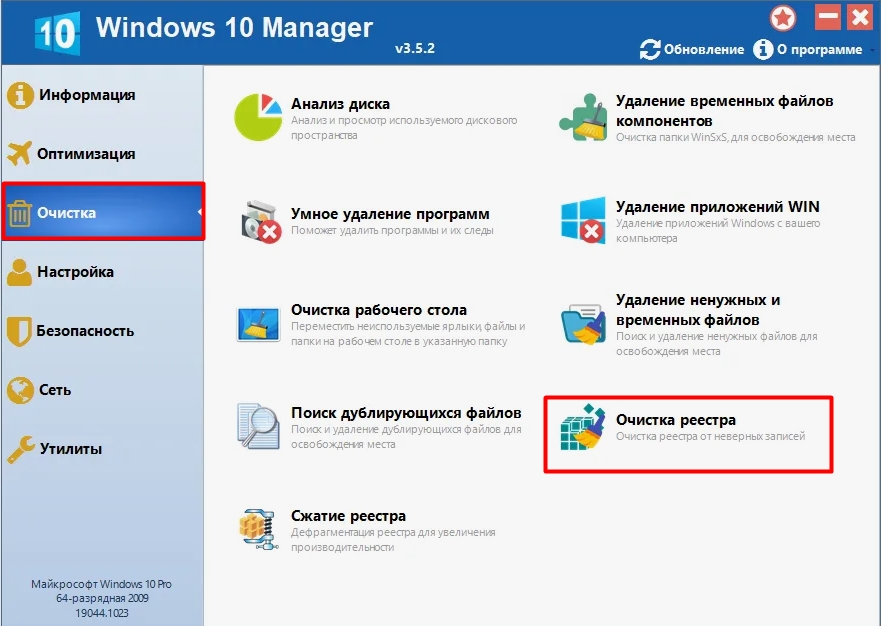
Revo Uninstaller
Обычно эту утилиту используют для полного удаления программ без каких-либо остаточных следов. Но в ней есть функция «Чистильщика», которая позволяет удалять лишнюю информацию из операционной системы.
Скачать Revo Uninstaller
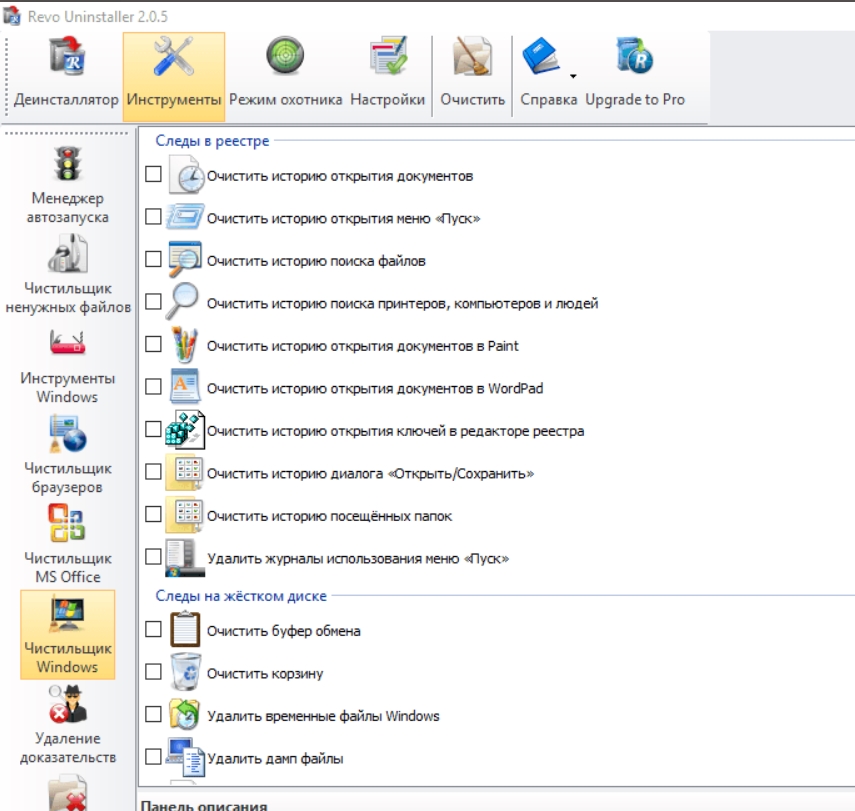
Wise Registry Cleaner
Еще одна интересная программка, которая работает исключительно с реестром. Чтобы очистить реестр в Windows 10 или 11 – переходим на первую вкладку, выбираем тип сканирования. В конце останется удалить весь лишний мусор.
Скачать Wise Registry Cleaner
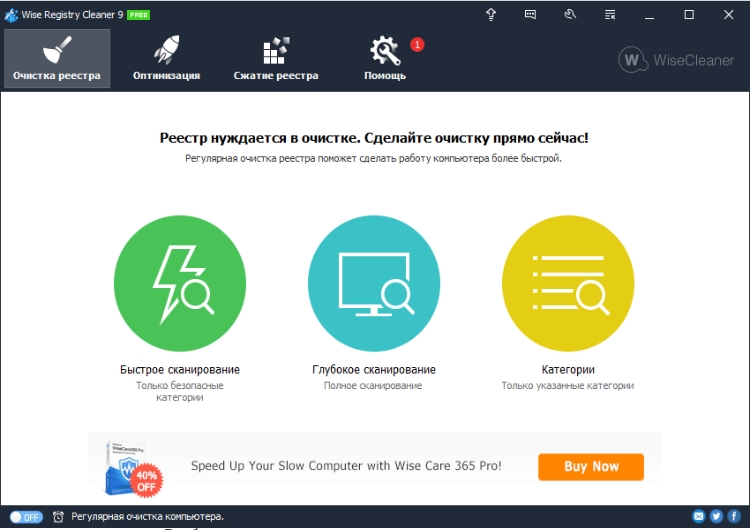
Auslogics Registry Cleaner
Отличная утилита, которая чистит реестр в Windows и удаляет из него устаревшие записи. После запуска жмем по кнопке сканирования, далее просто выделяем все и жмем «Исправить».
Скачать Auslogics Registry Cleaner
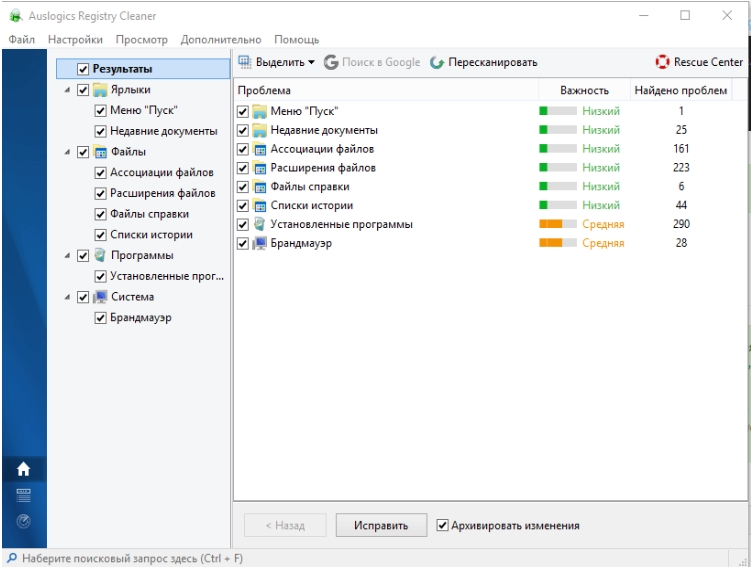
Vit Registry Fix
Это специализированное программное обеспечение, которое работает только с реестром и позволяет удалить даже все то, что не смогли убрать прошлые проги. Работает по аналогии, как и предыдущий вариант – сначала сканируем систему, а потом удаляем выбранные элементы.
Скачать Vit Registry Fix
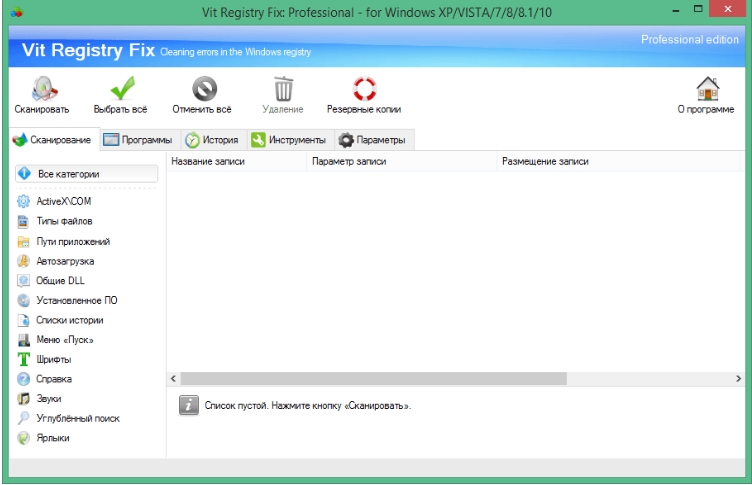
Reg Organizer
Один из самых мощных инструментов, позволяющий удалить весь мусор из системы, оптимизировать ваш компьютер и внести некоторые тонкие настройки, которые в теории, смогут немного его ускорить. Открываем раздел «Оптимизация реестра» и жмем сканирование. После очистки советую перейти в «Чистку дисков» и сделать то же самое там.
Скачать Reg Organizer
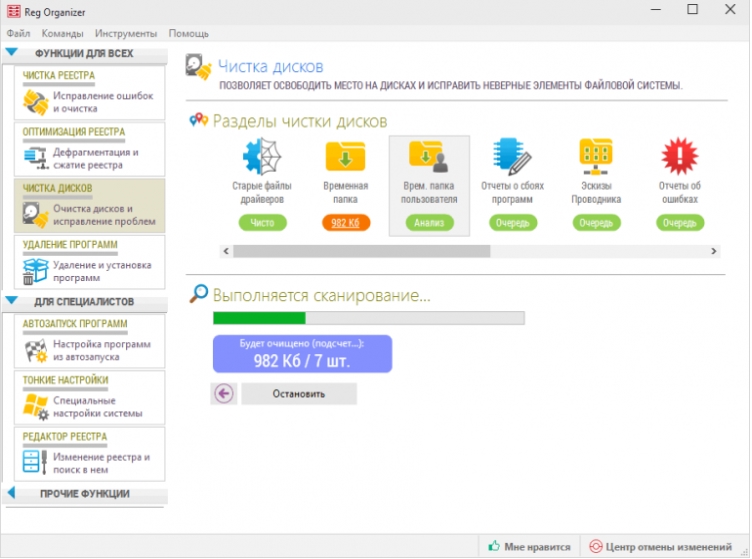
Дополнительные советы по ускорению ПК и системы
Я подготовил для вас ряд инструкций, которые позволят значительно ускорить ваш компьютер:
- Чистка системы от мусора и всего лишнего.
- Советы по ускорению системы.
- Обязательно проверьте систему на наличие вирусов, которые могут сильно снижать производительность ОС.
На этом все, дорогие друзья. Пишите свои дополнения и вопросы в комментариях. Ждем вас снова на огонек на самом ламповом портале WiFiGiD.RU.








